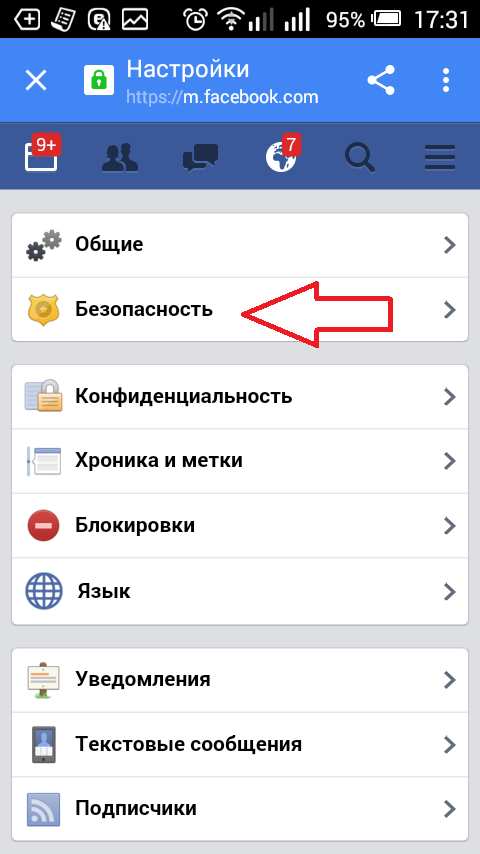Как удалить аккаунт Facebook с телефона на Android или iPhone
Количество активных пользователей Facebook превышает два миллиарда человек – это все еще самая популярная социальная сеть в мире, хотя отрыв от Instagram сокращается каждый год. Одной из причин замедления роста Facebook называют отток старых пользователей, которые мигрируют на другие онлайн-платформы. Зачастую эти же люди хотят удалить свои аккаунты, но не знают, как это сделать. Что же, сейчас мы их научим.
Процесс удаления аккаунта Facebook во многом схож с аналогичной процедурой, выполняемой с учетными записями ВКонтакте и Instagram. Шаги по удалению аккаунтов двух последних соцсетей подробно рассмотрены в отдельных инструкциях, опубликованных на сайте: раз, два.
По неизвестной причине разработчики Instagram и ВКонтакте лишили пользователей возможности удалить свои аккаунты с помощью мобильных клиентов соцсетей. Ни в одной из вышеперечисленных программ нет соответствующего пункта или раздела настроек.
Зато такой имеется в официальном приложении Facebook, благодаря чему удалить свою учетную запись можно сразу двумя способами: прибегнув к использованию браузера либо мобильного клиента. Редакцией 4iDroid были изучены оба варианта – ни один из них не должен вызвать трудности у рядового пользователя, поэтому начнем по порядку. Поскольку процедура будет проводиться на смартфоне или планшете, рассмотрим выполнение требуемых действий на примере мобильной версии веб-сайта.
Как вы уже поняли из предыдущего абзаца, можно легко обойтись без приложения Facebook. Для этой цели сгодится любой мобильный браузер: Google Chrome, Mozilla Firefox, Safari, Opera либо другой. Как правило, на Android-устройствах предустановлен браузер Chrome, на iPhone и iPad – Safari. Firefox и Opera бесплатно доступны в Google Play и App Store.
Навигация по статье:
- Деактивация и удаление аккаунта Facebook через мобильную версию сайта
- Отключение и удаление учетной записи Facebook с помощью приложения
- Удаление приложения Facebook
- На чистом Android
- На Samsung
- На Huawei и Honor
- На Xiaomi
- На iPhone
- Восстановление аккаунта Facebook после отключения
Деактивация и удаление аккаунта Facebook, используя мобильную версию сайта
Первым делом перейдите по ссылке https://m. facebook.com/ и войдите в свой аккаунт, если до этого вы не были авторизованы. Для этого введите адрес электронной почты и пароль в соответствующие поля, а затем кликните по кнопке «Войти».
facebook.com/ и войдите в свой аккаунт, если до этого вы не были авторизованы. Для этого введите адрес электронной почты и пароль в соответствующие поля, а затем кликните по кнопке «Войти».
Если вы не помните данные для входа, нажмите кнопку «Забыли пароль», после чего откроется страница с пустой формой, которую нужно заполнить, указав привязанный к аккаунту номер телефона. Если при регистрации на Facebook вместо номера использовался e-mail, выберите вариант «Выполнить поиск по электронному адресу или имени». Затем следуйте дальнейшим указаниям.
После входа в учетную запись тапните по кнопке, которая расположена в правом верхнем углу экрана. Потом пролистайте раскрывшееся меню до конца и кликните по пункту «Настройки», чтобы перейти в одноименный раздел.
Затем зайдите в подраздел «Управление аккаунтом» и выберите пункт «Деактивация и удаление».
На следующей странице вам предложат выбрать один из двух доступных вариантов. Первый – это деактивация учетной записи, что подразумевает временную заморозку аккаунта, которую можно в любой момент отменить. Профиль будет отключен, но вы сможете продолжать пользоваться Facebook Messenger.
Профиль будет отключен, но вы сможете продолжать пользоваться Facebook Messenger.
Второй вариант – это полноценное удаление аккаунта, восстановить доступ к которому больше никогда не удастся. Будет удален не только профиль, но и все размещенные материалы, а также отправленные и полученные сообщения. Несколько раз подумайте, прежде чем запускать процедуру удаления учетной записи. Если решение уже принято, вам стоит знать о возможности резервного копирования данных, которое выполняется стандартными средствами Facebook. Но об этом немного позже.
Отметьте нужный вариант и нажмите кнопку «Продолжить с … аккаунта». Если выбор пал на отключение профиля, останется повторно ввести пароль, тем самым подтвердив деактивацию учетной записи.
Если же была инициирована процедура безвозвратного удаления, вам предложат экспортировать все данные, загруженные и опубликованные вами за время использования Facebook. В их число входят публикации, сообщения, фото и видео, история поиска, список посещенных мест и созданных мероприятий, сохраненные объекты и подборки, опубликованные комментарии, представленные в профиле сведения и другие данные.
Тапните по кнопке «Скачать информацию», после чего выберите конкретные типы данных (по умолчанию отмечены все пункты), чтобы не загружать большой архив, переполненный лишней информацией. Также укажите диапазон дат (все время или определенный промежуток), выберите формат файлов и качество медиафайлов. В конце нажмите «Создать файл».
В зависимости от объема загруженной информации, создание резервной копии займет некоторое время: от нескольких минут до часа. Затем архив с файлами станет доступен для скачивания. Чтобы его загрузить, перейдите на вкладку «Доступные копии» и кликните по кнопке «Скачать». Если потребуется, введите пароль.
Продолжим удаление учетной записи. При помощи жестов или кнопки «Назад» вернитесь к странице «Безвозвратное удаление аккаунта». Пролистайте ее вниз и нажмите «Удалить аккаунт». На следующей странице введите пароль, тем самым подтвердив, что учетная запись принадлежит вам, а затем щелкните по кнопке «Продолжить». После выполнения вышеописанных действий восстановить профиль будет нельзя.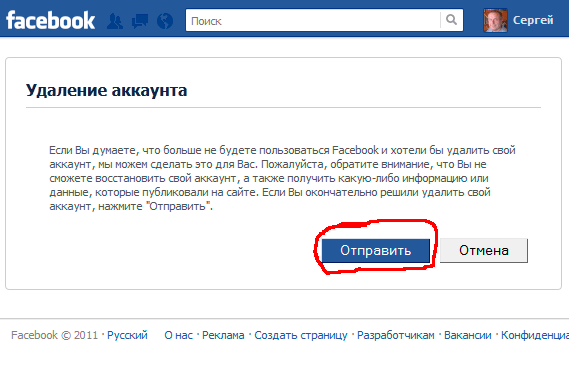
Как отключить либо удалить учетную запись Facebook с помощью приложения
Приложение Facebook выполняет те же функции, что и мобильная версия сайта, а, значит, с его помощью можно удалить свой профиль. Если ранее вы не пользовались мобильным клиентом Facebook, можете скачать его из Google Play (на Android) или из App Store (на iPhone, iPad и iPod touch).
После установки программы запустите ее и авторизуйтесь: введите номер телефона либо e-mail в первом поле и пароль во втором.
Если не помните данные для входа, кликните по кнопке «Забыли пароль?», затем укажите привязанный к аккаунту номер телефона или адрес электронной почты (для ввода e-mail выберите пункт «Выполнить поиск по электронному адресу»), нажмите кнопку «Найти аккаунт» и следуйте инструкциям.
В зависимости от выбранного варианта, шестизначный код, предназначенный для сброса пароля, придет в SMS или в письме на почту. Останется ввести его в приложении, чтобы сбросить старый и установить новый пароль аккаунта.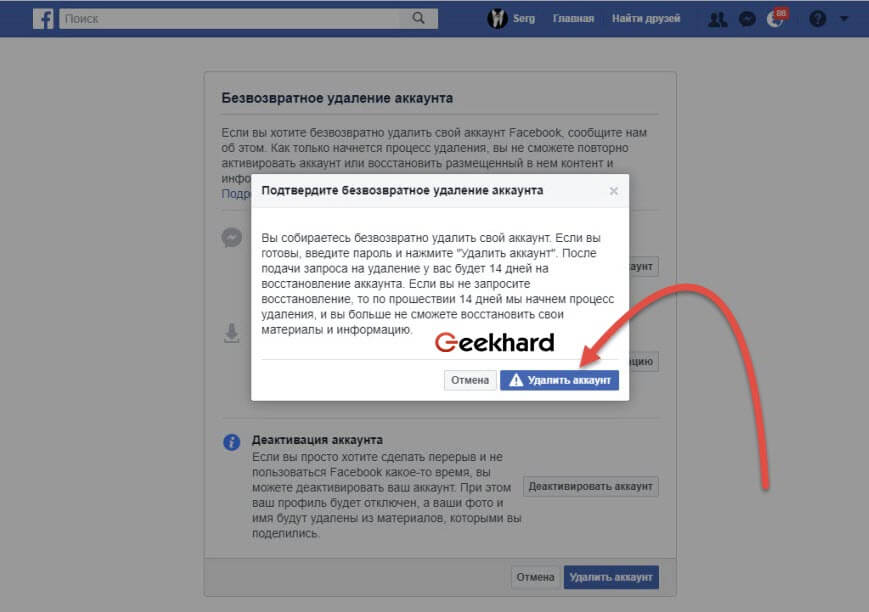
Если вы уже авторизованы или помните данные для входа, можете пропустить два предыдущих пункта. Кликните по кнопке «Меню», которая расположена в правом верхнем углу экрана, после чего прокрутите страницу вниз, выберите «Настройки и конфиденциальность», а затем «Настройки».
Чтобы приступить к удалению либо блокировке учетной записи Facebook, зайдите в раздел «Управление аккаунтом» и откройте подраздел «Деактивация и удаление». Поскольку приложение дублирует функции мобильной версии веб-сайта, все элементы интерфейса, расположенные в данном подразделе, идентичны соответствующим элементам управления на сайте Facebook.
Вам будут доступны две опции: отключение аккаунта и его полноценное удаление. Выбрав первый вариант, останется повторно ввести пароль, таким образом подтвердив деактивацию учетной записи.
Второй вариант подразумевает удаление профиля, а значит, восстановить его не удастся. Поэтому перед тем, как удалить аккаунт, рекомендуется экспортировать из него пользовательские данные.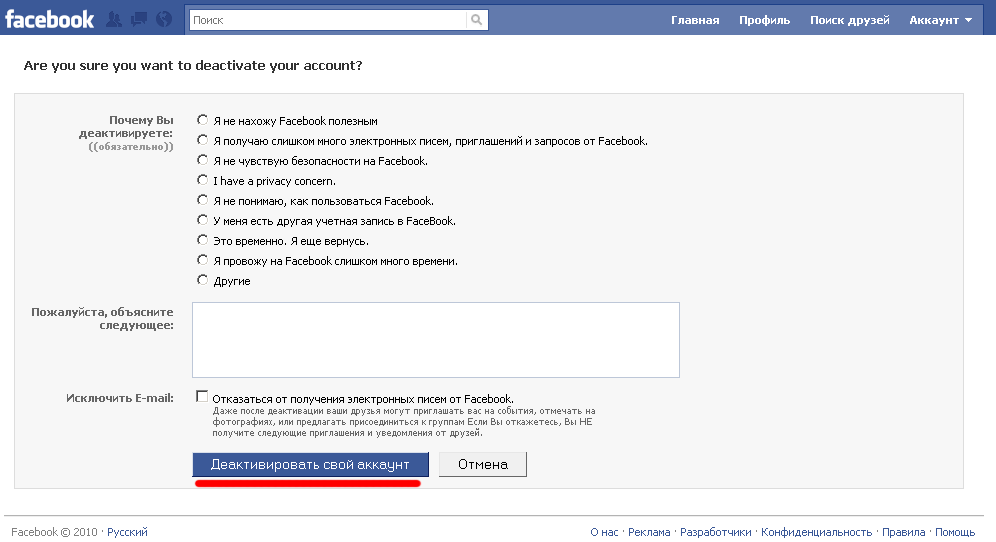 Можно создать резервную копию, включив в нее все данные, загруженные и опубликованные вами с начала использования Facebook либо скачать определенную информацию, задав желаемый временной промежуток. Для скачивания доступны следующие типы данных: опубликованные фотографии и видеозаписи, размещенные публикации, переписки, список групп, в которых вы состояли и которыми управляли, ваши посты и комментарии в этих группах, сохраненные объекты и подборки, история платежей, сведения из профиля и многое другое.
Можно создать резервную копию, включив в нее все данные, загруженные и опубликованные вами с начала использования Facebook либо скачать определенную информацию, задав желаемый временной промежуток. Для скачивания доступны следующие типы данных: опубликованные фотографии и видеозаписи, размещенные публикации, переписки, список групп, в которых вы состояли и которыми управляли, ваши посты и комментарии в этих группах, сохраненные объекты и подборки, история платежей, сведения из профиля и многое другое.
Чтобы создать резервную копию, кликните по кнопке «Скачать информацию», отметьте нужные категории либо оставьте выбранными все. Затем выберите диапазон дат, формат файлов, качество изображений и видеороликов и нажмите кнопку «Создать файл».
Спустя некоторое время ссылка на сгенерированный бэкап появится во вкладке «Доступные копии». Чтобы загрузить архив, щелкните по кнопке «Скачать». Если потребуется, дополнительно введите пароль.
После загрузки резервной копии вернитесь назад к странице «Безвозвратное удаление аккаунта», пролистайте ее вниз и тапните по кнопке «Удалить аккаунт». На следующей странице введите пароль, таким образом подтвердив серьезность своих намерений. В конце нажмите «Продолжить». Готово – аккаунт удален.
На следующей странице введите пароль, таким образом подтвердив серьезность своих намерений. В конце нажмите «Продолжить». Готово – аккаунт удален.
Как удалить приложение Facebook
После удаления страницы приложение Facebook больше не понадобится, а, значит, его тоже можно удалить.
На чистом Android
Перейдите на главный экран либо откройте меню приложений, если такое предусмотрено в лаунчере. Удерживая палец на иконке Facebook, перетащите ее в корзину и подтвердите удаление программы, выбрав «ОК» во всплывающем окне.
На смартфонах Samsung Galaxy под управлением One UI
Приложите палец к иконке приложения Facebook и держите в течение нескольких секунд, пока не раскроется контекстное меню. Среди доступных опций выберите «Удалить», а затем подтвердите выполнение действия, нажав «ОК».
В прошивке One UI, на базе которой работают многие смартфоны Samsung Galaxy, приложение Facebook предустановлено, из-за чего его нельзя удалить стандартными средствами. Зато можно отключить.
Зато можно отключить.
На телефонах Huawei и Honor на базе EMUI
Удерживайте палец на иконке Facebook на протяжении нескольких секунд, пока не раскроется меню, состоящее из нескольких пунктов. Кликните по кнопке «Удалить» и дайте согласие на выполнение действия, выбрав «Да» в появившемся окне.
На смартфонах Xiaomi под управлением MIUI
Зажмите иконку Facebook и переместите ее в корзину, после чего подтвердите удаление приложения, выбрав соответствующий вариант.
На iPhone, iPad и iPod touch
Коснитесь любой иконки, которая расположена на экране «Домой» и держите ее до тех пор, пока все значки не начнут покачиваться. Щелкните по крестику в левом верхнем углу иконки Facebook, а затем выберите «Удалить» в диалоговом окне. В конце нажмите кнопку Home либо кликните по пункту «Готово», если ваша модель iPhone или iPad лишена сканера Touch ID.
Как восстановить аккаунт после деактивации
Достаточно авторизоваться на сайте или в приложении Facebook, используя свои старые данные: адрес электронной почты и пароль. Вместо e-mail может быть использован номер телефона.
Вместо e-mail может быть использован номер телефона.
Автор статьи:
Главная / Инструкции / Как удалить аккаунт Facebook с телефона на Android или iPhone
Как удалить профиль на Facebook без следов активности
Следует начать с того, что учетную запись можно не только удалить, но отключить. Деактивация аккаунта Facebook – это просто его блокировка с возможностью вернуться в любой момент. Если вы произведете деактивацию, то Вы не сможете найти вашего аккаунта в сервисе и информацию из вашей хроники, однако, отправленные сообщения будут по-прежнему видны получателям.
Кроме того, Facebook записывает в своих обширных архивах важную информацию из вашей учетной записи. Зачем? Для того, чтобы вернуть их к жизни, если вы решите вернуться и повторно активировать учетную запись.
Если же Вы намерены выполнить полное удаление аккаунта на FB, тогда Вы не сможете вновь получить к нему доступ, а все данные будут удалены раз и навсегда, хотя правила сети предупреждают, что «Копии некоторых материалов (например, файлы журналов) могут храниться на серверах по техническим причинам». К сожалению, какие это данные – точно неизвестно, а диапазон интерпретации этого положения может быть очень широким.
К сожалению, какие это данные – точно неизвестно, а диапазон интерпретации этого положения может быть очень широким.
Как деактивировать аккаунт на Facebook
Заблокировать аккаунт на Facebook очень просто. Войдите в систему, а затем выберите из выпадающего списка Настройки (направленный вниз треугольник в верхнем правом углу, рядом с кружочком со знаком вопроса).
Слева Вы увидите варианты, Вам нужен первый сверху – раздел
Если Вы захотите вновь вернуться на сайт Марка Цукерберга, вы можете активировать аккаунт простым способом – войдите в него, используя адрес электронной почты и пароль. Профиль будет восстановлен и снова будет видимым для всех.
После нажатия кнопки Редактировать появятся две важные функции.
- Первая – это Ваш хранитель – это человек, которого Вы выбираете для управления своим аккаунтом после смерти.
 Хранитель аккаунта может закрепить пост на вашей странице, отвечать на приглашения вступить в число ваших друзей и обновлять фото профиля. Но, он не сможет публиковать посты, как Вы, просматривать Ваши сообщения.
Хранитель аккаунта может закрепить пост на вашей странице, отвечать на приглашения вступить в число ваших друзей и обновлять фото профиля. Но, он не сможет публиковать посты, как Вы, просматривать Ваши сообщения. - Вторая – Деактивация учетной записи – отключает профиль и удаляет имя, фамилию и фотографии из большинства материалов, опубликованных на Facebook. Некоторые данные могут оставаться видимыми для других людей, например, Ваше имя в списках друзей и отправленные сообщения.
Если Вы уверены, что хотите деактивировать свой аккаунт, выберите опцию Деактивировать аккаунт.
Как удалить аккаунт на Facebook
Удаление аккаунта из Facebook является немного более трудоемким. Необходимо войти в свой аккаунт, а затем перейти на этот адрес – появится сообщение как на прилагаемом скриншоте.
После подтверждения готовности удалить учетную запись, Вы должны подтвердить решение паролем и вводом капчи и ещё раз подтвердить удаление учетной записи Facebook.
Страница удаления аккаунта
После этих действий у Вас будет несколько дней «испытательный период». В это время Вы будете получать на почту напоминание, что Ваш аккаунт будет полностью удален.
Если Вы снова войдете в него, этот процесс будет прерван. Однако, если вы игнорируете письма, в течение четырнадцати дней учетная запись не исчезнет, будет удалено также содержание, но ранее переданные сообщения по-прежнему будут находиться у получателей.
Удаление опубликованного Вами контента с серверов Facebook займёт больше времени – до 90 дней. Правила сайта также предупреждает: Копии некоторых материалов (например, файлы журналов) могут храниться на наших серверах, по техническим причинам. Когда вы удалите свой аккаунт, эти материалы будут лишены всех личных идентификационных меток.
Удаление Facebook со смартфона и планшета
В случае мобильных устройств Facebook можно использовать как «классическим» способом, то есть, заходя на свой аккаунт с помощью веб-браузера, а также через специальное приложение (к чему часто призывает сам Facebook, отображая соответствующее сообщение). Как удалить FB в таком случае?
Как удалить FB в таком случае?
Чтобы удалить приложение Facebook с вашего Android устройства, просто перейдите в настройки телефона под управлением Android и откройте Диспетчер приложений.
Выберите пункт Facebook, затем команду Удалить. Чтобы повторно установить приложение Facebook для Android, Вы можете в любое время повторно загрузить его из магазина Google Play.
Чтобы удалить приложение Facebook с вашего устройства iPhone или iPad, нажмите и удерживайте значок приложения. Затем нажмите на символ × и выберите Удалить, чтобы подтвердить операцию. Если Вы передумаете, то можете переустановить приложение Facebook, загрузив его из магазина App Store, iTunes.
Как удалить Facebook умершего человека
В случае умерших пользователей Facebook, способ удаления аккаунта отличается. В первую очередь, необходимо подтвердить, что Вы являетесь членом семьи. Для этого необходимо выслать скан свидетельства о смерти лица, чья учетная запись должна быть ликвидирована, а если у Вас нет такого, то Facebook потребует доверенность или свидетельство о рождении, также возможно предоставление завещания или свидетельства о назначении управляющего наследуемым имуществом.
Запрос на удаление следует подать (войдя в свой аккаунт) на этой странице. Хотя такой способ удаления учетной записи на Facebook может показаться сложным, он имеет целью защитить от попыток удаления учетных записей живых людей.
В случае умерших, не обязательно удалять учетную запись Facebook – Вы можете изменить её статус на В память. Присвоения учетной записи статуса «In memoriam» защищает от входа в неё другого человека.
Обновление июнь 2017
Введенные в мае 2017 года изменения позволили назначать человека, который будет Хранителем аккаунта после смерти его владельца/владелицы.
Чтобы его определить, необходимо войти в раздел Общие и выбрать пункт Управление учетной записью. В открывшейся форме следует указать профиль человека, уполномоченного управлять вашим аккаунтом в случае трагических событий.
Вы также можете этого не делать, а принять решение на удаление аккаунта в случае смерти. Такой вариант, находится ниже.
Такой вариант, находится ниже.
Как удалить страницу сообщества на Facebook
Помимо реальных людей и представителей компаний, на Facebook существует много различных фан-страниц (fanpage), открытых и закрытых групп и др.
Как удалить страницу FB в этом случае? Во-первых, это может сделать только администратор, который должен авторизоваться на странице. Затем следует подать обращение на удаление учетной записи, как и в случае частного лица.
Необходимо зайти в Настройки, в настройках выбрать раздел Общие и нажать Удалить страницу, а далее следовать инструкциям.
Как удалить страницу Facebook
Если вам интересно, как удалить страницу Facebook, вы пришли в нужное место. Независимо от типа страницы Facebook, бизнеса, развлечений, бренда или продукта или чего-то еще, вы больше не хотите ею управлять. Существует множество причин, по которым вы можете захотеть удалить страницу Facebook. Будь то из-за отсутствия активности или просто из-за того, что у вас недостаточно времени, чтобы управлять ею, пришло время выбросить эту страницу Facebook из головы. К счастью, удаление страницы Facebook — простой процесс, и эта статья поможет вам удалить эту страницу Facebook.
Будь то из-за отсутствия активности или просто из-за того, что у вас недостаточно времени, чтобы управлять ею, пришло время выбросить эту страницу Facebook из головы. К счастью, удаление страницы Facebook — простой процесс, и эта статья поможет вам удалить эту страницу Facebook.
Содержание
Как удалить свою страницу на FacebookИтак, ваша страница на Facebook просто не работает, и вы приняли решение, пора официально положить этому конец. Если мысль об окончательном удалении вашей страницы Facebook лишь немного увеличивает частоту сердечных сокращений, не волнуйтесь — продолжайте читать, чтобы узнать, как повторно активировать свою страницу Facebook, а также другие альтернативные решения проблем, которые могут привести вас сюда в первую очередь. место. Если вы хотите закрыть бизнес-страницу в Facebook, читайте дальше, чтобы узнать, как это сделать.
5 шагов к удалению вашей страницы на Facebook
Прежде чем пытаться удалить свою страницу на Facebook, убедитесь, что вы являетесь ее администратором. Для удаления вашей страницы Facebook требуется всего пять простых шагов:
Для удаления вашей страницы Facebook требуется всего пять простых шагов:
Начав с ленты новостей, нажмите «Страницы» в меню слева.
Выберите страницу, которую хотите удалить, и нажмите «Настройки» в нижней части меню слева.
На вкладке «Общие» меню слева прокрутите вниз и нажмите «Удалить страницу».
Нажмите «Удалить [Имя страницы]».
Нажмите «Удалить страницу» и нажмите «ОК».
(Примечание: если вы не хотите, чтобы страница была видна другим в течение следующих 14 дней, отметьте «Отменить публикацию этой страницы».) страницу» из вашего списка дел. Но подождите, что, если вы уже сожалеете об удалении своей страницы? Вы поняли, что вам не нужно удалять всю страницу, другие варианты, такие как удаление или архивирование одного или двух сообщений, могут послужить более простым решением.
Но подождите, что, если вы уже сожалеете об удалении своей страницы? Вы поняли, что вам не нужно удалять всю страницу, другие варианты, такие как удаление или архивирование одного или двух сообщений, могут послужить более простым решением.
Повторное включение вашей страницы Facebook
К счастью, вы можете легко снова включить свою страницу Facebook. После выбора «Удалить страницу» на шаге 5 удаления вашей страницы Facebook вы получили всплывающее сообщение о том, что «Страница перешла в режим удаления. Вы можете отменить удаление в течение 14 дней». Если вы удалили свою страницу Facebook в течение последних 14 дней, вы все равно можете восстановить страницу. Если вы удалили страницу более 14 дней назад, вы больше не сможете восстановить страницу. Выполните следующие четыре шага, чтобы снова активировать свою страницу Facebook:
Войдите снова на страницу Facebook.
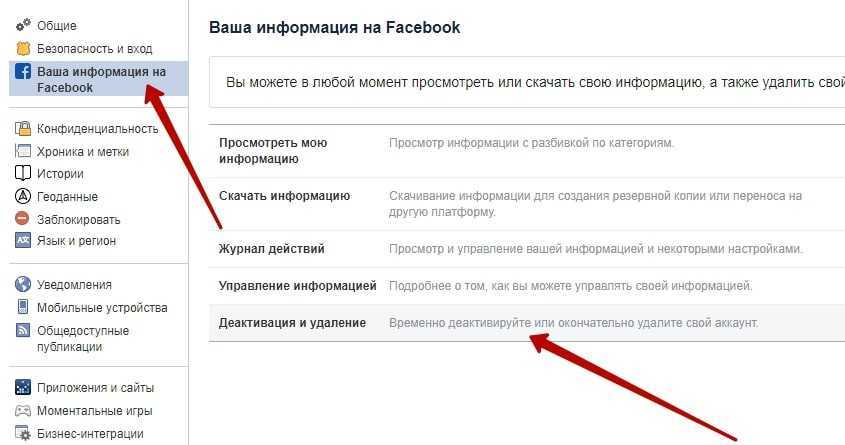
Нажмите «Настройки» в нижней части меню слева.
На вкладке «Общие» в меню слева нажмите «Отменить удаление».
Нажмите «Подтвердить», а затем нажмите «ОК».
(Примечание: после повторного включения вашей страницы Facebook вам может потребоваться обновить страницу перед доступом к ней.)
Теперь вы восстановили страницу Facebook, готовы ли вы продолжать управлять страницей? Если нет, аутсорсинг ваших социальных сетей может предоставить один из вариантов облегчения вашего списка дел. Итак, вы знаете, сколько времени социальные сети должны занимать каждую неделю, но у вас нет времени самостоятельно управлять своей страницей в Facebook, и у вас нет ресурсов или доверия для аутсорсинга ваших социальных сетей. Вы можете удалить или отменить публикацию своей страницы на Facebook.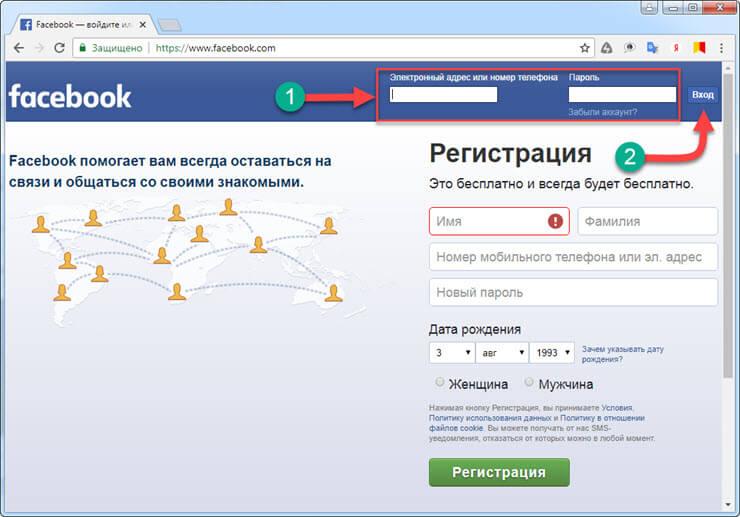
К счастью, вы можете легко повторно активировать свою страницу Facebook. После выбора «Удалить страницу» на шаге 5 удаления вашей страницы Facebook вы получили всплывающее сообщение о том, что «Страница перешла в режим удаления. Вы можете отменить удаление в течение 14 дней». Если вы удалили свою страницу Facebook в течение последних 14 дней, вы все равно можете восстановить страницу. Если вы удалили страницу более 14 дней назад, вы больше не сможете восстановить страницу. Выполните следующие четыре шага, чтобы снова активировать свою страницу Facebook:
Войдите снова на страницу Facebook.
Нажмите «Настройки» в нижней части меню слева.
На вкладке «Общие» в меню слева нажмите «Отменить удаление».

Нажмите «Подтвердить», а затем нажмите «ОК».
(Примечание: после повторного включения вашей страницы Facebook вам может потребоваться обновить страницу перед доступом к ней.)
Теперь вы восстановили страницу Facebook, готовы ли вы продолжать управлять страницей? Если нет, аутсорсинг ваших социальных сетей может предоставить один из вариантов облегчения вашего списка дел. Итак, вы знаете, сколько времени социальные сети должны занимать каждую неделю, но у вас нет времени самостоятельно управлять своей страницей в Facebook, и у вас нет ресурсов или доверия для аутсорсинга ваших социальных сетей. Вы можете удалить или отменить публикацию своей страницы на Facebook.
Удаление страницы Facebook К этому моменту вы поняли, что не хотите удалять свою страницу Facebook, но у вас просто нет ни времени, ни ресурсов для управления ею. Вы знаете о полезности Facebook и других платформ благодаря тому, как люди используют социальные сети, поэтому вы хотите держать свою страницу в Facebook в заднем кармане. Теперь пришло время удалить вашу страницу в Facebook.
Вы знаете о полезности Facebook и других платформ благодаря тому, как люди используют социальные сети, поэтому вы хотите держать свою страницу в Facebook в заднем кармане. Теперь пришло время удалить вашу страницу в Facebook.
Отмена публикации вашей страницы Facebook
Удаляя свою страницу Facebook, вы отменяете публикацию страницы и содержимого страницы, чтобы другие пользователи Facebook больше не могли ее просматривать. После отмены публикации ее могут просматривать только люди, управляющие страницей Facebook, и вы можете в любое время повторно опубликовать свою страницу. Выполните следующие семь шагов, чтобы отменить публикацию своей страницы в Facebook:
Начав с ленты новостей, нажмите «Страницы» в меню слева.
Выберите страницу, которую хотите удалить, и нажмите «Настройки» в нижней части меню слева.
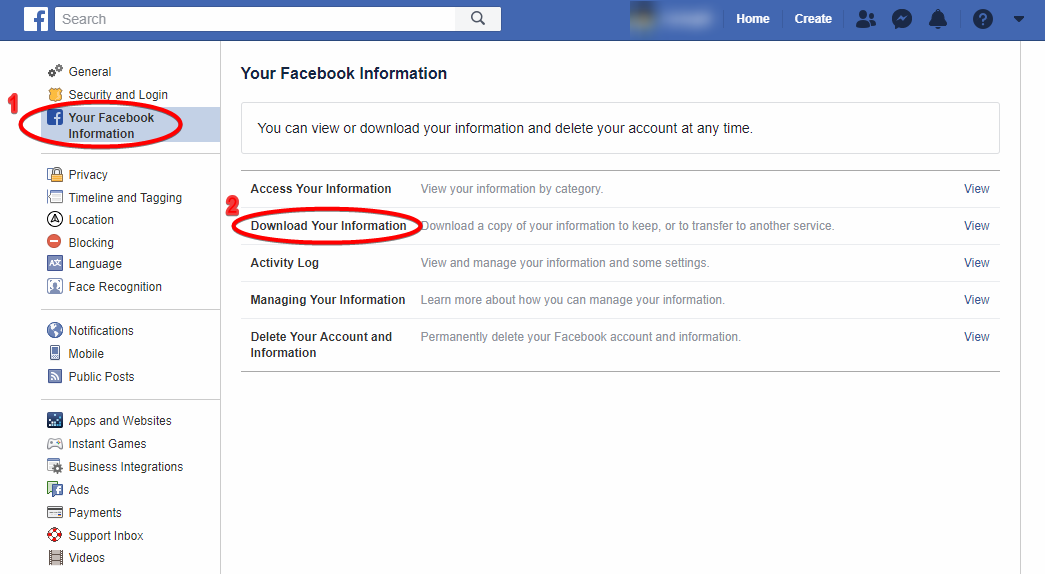
На вкладке «Общие» в меню слева нажмите «Видимость страницы» вверху.
Нажмите «Страница неопубликована»
Нажмите «Сохранить изменения».
Выберите причину отмены публикации страницы и нажмите «Далее».
В зависимости от ваших причин для отмены публикации страницы, ответьте на следующий появившийся вопрос и нажмите «Отменить публикацию», а затем нажмите «Закрыть».
Отлично, вы отменили публикацию своей страницы Facebook, поэтому вам больше не нужно беспокоиться об управлении ею, но вы все еще можете повторно опубликовать страницу в любое время. Прочитав о создании контента на Facebook, вы уже решили переопубликовать свою страницу.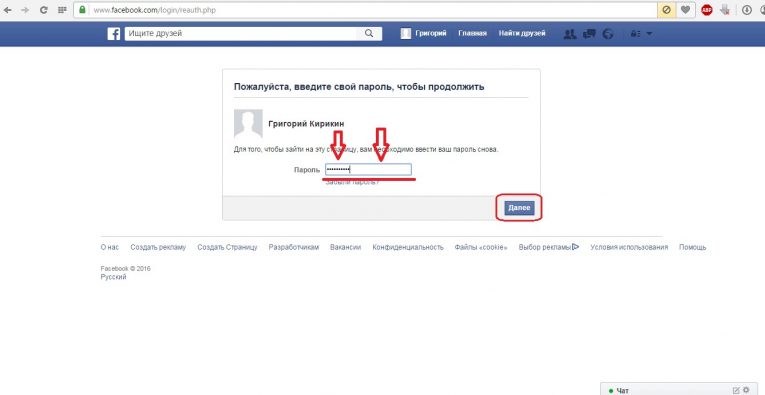 Если вы больше не можете сопротивляться привлекательности поддержки вашего бренда через Facebook или взаимодействия с поклонниками вашей страницы в Facebook, просто снова опубликуйте свою страницу.
Если вы больше не можете сопротивляться привлекательности поддержки вашего бренда через Facebook или взаимодействия с поклонниками вашей страницы в Facebook, просто снова опубликуйте свою страницу.
Публикация вашей страницы на Facebook
Чтобы опубликовать свою страницу, вам нужно выполнить всего пять простых шагов:
Начав с ленты новостей, нажмите «Страницы» в меню слева.
Выберите страницу, которую хотите удалить, и нажмите «Настройки» в нижней части меню слева.
На вкладке «Общие» в меню слева нажмите «Видимость страницы» вверху.
Нажмите «Страница опубликована»
Нажмите «Сохранить изменения».

Теперь вы знаете, как удалить, повторно включить, отменить публикацию и опубликовать страницу Facebook. Знание того, как делать эти вещи, составляет только половину процесса. Прежде чем вы решите сделать что-то радикальное со своей страницей в Facebook, вы должны сначала понять, почему. Чем отличаются все эти процессы при использовании бизнес-страницы Facebook?
Как закрыть бизнес-страницу в FacebookЧтобы закрыть бизнес-страницу в Facebook, следуйте процедуре, которой вы следовали бы, чтобы закрыть любую другую страницу в Facebook. Если вы пропустили этот процесс, прокрутите вверх до «Как удалить свою страницу Facebook». Но прежде чем принимать какие-либо быстрые решения, вы можете рассмотреть другие варианты.
Причины подумать о сохранении вашего бизнеса на странице Facebook Маркетинг в социальных сетях может творить чудеса для вашего бизнеса.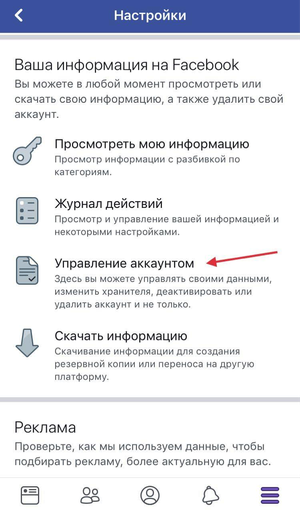 Независимо от размера, масштаба или типа бизнеса, в котором вы работаете, социальные сети могут помочь вашему бизнесу расти и достигать поставленных целей. Специалисты по маркетингу и связям с общественностью постоянно рекламируют преимущества кампаний в социальных сетях. Если вы хотите реализовать преимущества кампаний в социальных сетях, маркетинговые агентства постоянно публикуют советы для достижения успеха в социальных сетях.
Независимо от размера, масштаба или типа бизнеса, в котором вы работаете, социальные сети могут помочь вашему бизнесу расти и достигать поставленных целей. Специалисты по маркетингу и связям с общественностью постоянно рекламируют преимущества кампаний в социальных сетях. Если вы хотите реализовать преимущества кампаний в социальных сетях, маркетинговые агентства постоянно публикуют советы для достижения успеха в социальных сетях.
После того, как вы закроете бизнес-страницу в Facebook, у вас есть только 14 дней, чтобы снова включить ее. Вместо того, чтобы полностью закрыть свою бизнес-страницу в Facebook, рассмотрите возможность удаления страницы, отменив ее публикацию, прежде чем полностью закрыть. Если вы не знаете, как отменить публикацию своей страницы Facebook, прокрутите вверх до «Отмена публикации вашей страницы Facebook».
Отменив публикацию вашей бизнес-страницы на Facebook, ее смогут просматривать только люди, управляющие этой страницей. Вам не нужно беспокоиться об управлении страницей, пока другие пользователи Facebook не смогут ее просматривать. Кроме того, вы можете вернуться и снова опубликовать страницу, когда почувствуете, что готовы.
Вам не нужно беспокоиться об управлении страницей, пока другие пользователи Facebook не смогут ее просматривать. Кроме того, вы можете вернуться и снова опубликовать страницу, когда почувствуете, что готовы.
Если вы уже отменили публикацию своей бизнес-страницы в Facebook и, наконец, чувствуете, что готовы опубликовать ее снова, или вы решили не закрывать и не отменять публикацию своей бизнес-страницы в Facebook, существует множество инструментов и стратегий, которые помогут вам управлять своей страницей.
Когда вы видите «Управление страницей Facebook» в списке дел вашего бизнеса, вы не должны бояться этого пункта. На самом деле, умелое управление страницей вашего бизнеса в Facebook и другими учетными записями в социальных сетях действительно может помочь вам во многих аспектах вашего бизнеса. Проводя эффективные кампании в цифровых СМИ, компании могут воспользоваться преимуществами охвата более широкой аудитории.
По мере того, как технологии продолжают развиваться, начинают проявляться изменения в традиционных медиа по сравнению с новыми медиа. Социальные сети постоянно развиваются вместе с технологиями, принося с собой новые инструменты и стратегии. Если вы не хотите упустить возможность поддержать свой бизнес, обязательно будьте в курсе лучших практик маркетинга в социальных сетях, например, советы по созданию бизнес-контента на Facebook.
Аутсорсинг вашего бизнеса на странице Facebook
К настоящему времени вы должны понимать важность маркетинга в социальных сетях для вашего бизнеса. Если вы все еще чувствуете, что не можете найти время для управления своей бизнес-страницей в Facebook или другими учетными записями в социальных сетях, вы всегда можете передать управление своими социальными сетями на аутсорсинг. Аутсорсинг управления вашими социальными сетями должен сэкономить ваше время и привести к положительной рентабельности инвестиций.
Что дальше? После того, как вы узнаете, как удалить страницу Facebook, вы сами решаете, удалять ее или нет.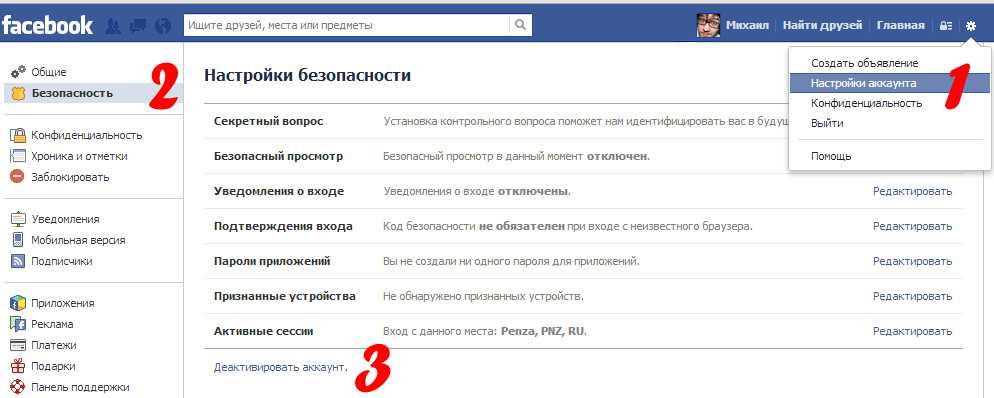 Большинство людей предпочитают сначала отменить его публикацию и вернуться позже, когда вы решите, нужен он вам или нет. У отмены публикации страницы есть как плюсы, так и минусы, но по своей сути это лучший выбор по сравнению с простым удалением страницы прямо из Facebook. Существуют и другие платформы для создания контента. Если вас удовлетворило знание того, как закрыть бизнес-страницу в Facebook, но вы хотели перейти в другое место, сделайте это. Instagram может предложить вам платформу для рекламы не хуже, если не лучше, чем платформа Facebook. Попробуйте создать контент там и посмотрите, будет ли больше вовлеченности. В целом, хотя вы можете захотеть удалить страницу из Facebook, вы должны выяснить, почему это не удается. Если вы можете найти проблему и решить ее, продолжайте расширять страницу!
Большинство людей предпочитают сначала отменить его публикацию и вернуться позже, когда вы решите, нужен он вам или нет. У отмены публикации страницы есть как плюсы, так и минусы, но по своей сути это лучший выбор по сравнению с простым удалением страницы прямо из Facebook. Существуют и другие платформы для создания контента. Если вас удовлетворило знание того, как закрыть бизнес-страницу в Facebook, но вы хотели перейти в другое место, сделайте это. Instagram может предложить вам платформу для рекламы не хуже, если не лучше, чем платформа Facebook. Попробуйте создать контент там и посмотрите, будет ли больше вовлеченности. В целом, хотя вы можете захотеть удалить страницу из Facebook, вы должны выяснить, почему это не удается. Если вы можете найти проблему и решить ее, продолжайте расширять страницу!
Как удалить бизнес-страницу в Facebook
Удалить бизнес-страницу в Facebook несложно, но часто это означает, что бизнес не может закрепиться на Facebook. Не волнуйтесь. Хотя это может быть трудным моментом, в котором вы находитесь, это необходимый шаг, если вы хотите снова встать на ноги.
Это руководство предоставит вам простые шаги по тому, как удалить бизнес-страницу Facebook . Давайте начнем.
Фото Thought Catalog на UnsplashЧто такое бизнес-страница Facebook?
Бизнес-страница Facebook — это место, где люди могут быть в курсе информации о вашем бизнесе. С вашей бизнес-страницей Facebook вы будете присутствовать на Facebook, что поможет установить связи и создать свой бренд.
Причины удалить бизнес-страницу Facebook
Прежде чем удалить свою бизнес-страницу, вы не должны делать это просто из прихоти. Бизнес-страницы требуют много времени и усилий для развития. Вы должны быть уверены, что не просто тратите время и усилия. Вот несколько причин удалить бизнес-страницу Facebook:
1. Низкие показатели вовлеченности
Бизнес-страницы живут и умирают в зависимости от вовлеченности клиентов. Им нужно активное взаимодействие, чтобы оставаться актуальными, когда тенденции популярности социальных сетей меняются. Бизнес-страницы увеличивают органический охват, чтобы привлечь больше клиентов.
Бизнес-страницы увеличивают органический охват, чтобы привлечь больше клиентов.
Недавние изменения алгоритма Facebook побуждают компании использовать платную рекламу для привлечения потенциальных клиентов. Если вы еще не наслаждаетесь приличным уровнем вовлеченности, шансы сделать это в будущем могут быть невелики.
2. Низкая рентабельность инвестиций
Хотя бизнес-страницы Facebook можно использовать бесплатно, мы не должны упускать из виду время и усилия, потраченные на повышение узнаваемости бренда.
Вам нужно будет определить, пропорциональна ли ваша окупаемость инвестиций работе, которую вы вкладываете в свою бизнес-страницу. Не забывайте о альтернативных издержках, которые вы берете на себя, решив работать на платформе, а не на других.
Не забывайте, что на управление бизнес-страницей требуется время. Главный вопрос: «Оправдываете ли вы свое время и усилия?»
3. Нет вариантов монетизации
Наконец, самым большим фактором, который может привести к низкой рентабельности инвестиций, является тот факт, что для бизнес-страницы существуют ограниченные механизмы монетизации. Опять же, стоимость возможности играет здесь значительную роль. Вы можете зарабатывать больше денег на других платформах, а не на Facebook.
Опять же, стоимость возможности играет здесь значительную роль. Вы можете зарабатывать больше денег на других платформах, а не на Facebook.
Что касается маркетинга в Facebook, то начать заново — это единственная реальная причина удалить бизнес-страницу. Новое начало может дать лучшие результаты, чем в прошлый раз, особенно если вы определите свои слабые места и улучшите их.
В следующем разделе описаны простые шаги по удалению бизнес-страницы Facebook.
Как удалить бизнес-страницу Facebook на ПК
Удалить свою страницу Facebook очень просто. Для этого выполните следующие действия:
- Войдите в свою личную учетную запись Facebook.
- На левой панели прокрутите вниз, пока не найдете меню « страниц» .
- Из списка (если у вас более одной страницы) выберите страницу, которую хотите удалить.
- На панели страницы нажмите « настройки » на левой панели.
- Прокрутите страницу настроек вниз и нажмите « удалить страницу».
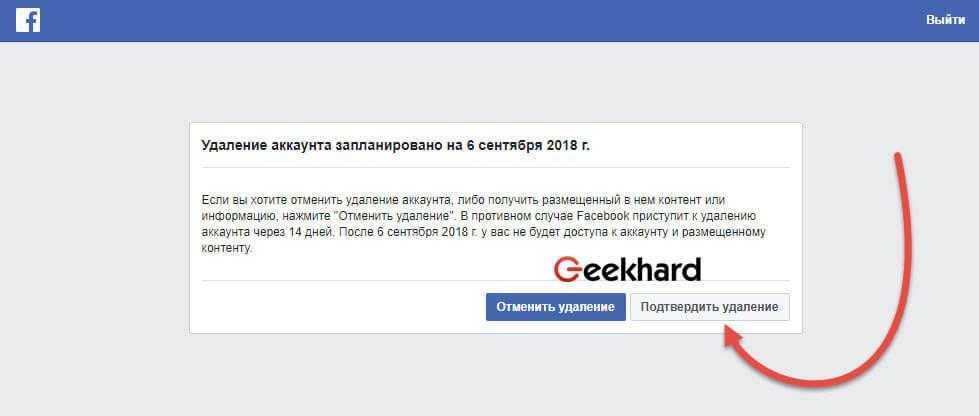 “
“ - Далее нажмите “ удалить страницу ” чтобы подтвердить удаление страницы.
Обратите внимание, что только администратор страницы может удалять страницы Facebook. Это делается для того, чтобы посторонние не могли удалить вашу страницу без вашего ведома.
Как удалить бизнес-страницу Facebook на мобильном телефоне
Если у вас нет доступа к компьютеру, вы также можете удалить бизнес-страницу Facebook через приложение Facebook. Вот шаги, которые нужно выполнить:
- Нажмите на значок меню (три горизонтальные линии)
- Нажмите на название страницы, которую вы хотите удалить.
- Выберите значок шестеренки в правой части панели.
- На странице настроек нажмите « общие». «
- Прокрутите вниз до раздела « удалить страницу ».
- Нажмите « навсегда удалить страницу». »
- Подтвердите свой выбор, нажав на » удалить страницу «.
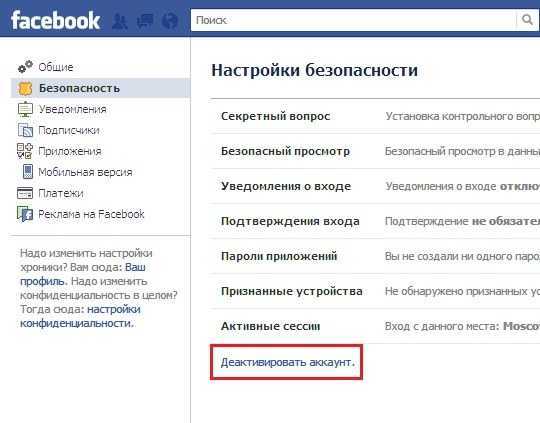 кнопка.
кнопка. - У вас также есть возможность отменить удаление страницы, нажав « отменить удаление ».
Эти шаги работают как на Android, так и на iOS.
Что происходит, когда я удаляю свою бизнес-страницу?
После удаления бизнес-страницы вы больше не сможете повторно активировать ее. Это означает, что Facebook удаляет все медиафайлы, связанные с этой страницей. Это включает в себя все формы реакции пользователей, такие как лайки, лайки, комментарии и публикации. Вы теряете доступ ко всему контенту и данным, связанным с удаленной страницей.
Однако обратите внимание, что после удаления страницы у вас есть 14 дней, чтобы снова войти в систему, чтобы восстановить неопубликованную страницу. По истечении 14 дней платформа навсегда удалит вашу бизнес-страницу Facebook.